Come Attivare/Disattivare la Modalità In Incognito su YouTube

YouTube offre una modalità in incognito che previene la memorizzazione delle tue visualizzazioni e l

Con la missione di YouTube di darci una voce ed esplorare, guardare diversi video su YouTube può creare dipendenza. La funzione di riproduzione automatica che può farti risucchiare, guardando diversi video della top ten o fai-da-te quando intendevi vederne solo uno.
Iscriversi ai tuoi canali YouTube preferiti o entrare in contatto con il tuo creatore di contenuti preferito è facilissimo. Tuttavia, essere così distratti può, a volte, farti perdere un compito essenziale o due.
YouTube ha creato funzioni utili per aiutarti a tenere traccia del tempo di visualizzazione. Con delicati promemoria che ti aiutano a concentrarti su altre attività essenziali, puoi scegliere quando smettere di guardare.
Il promemoria Take A Break di YouTube ti aiuta a tenere traccia e a limitare la quantità di tempo che trascorri online. Sebbene l'app non si spenga o ti impedisca di guardare i video, ti dà un suggerimento utile che ti consente di fare una scelta più consapevole. Sta a te smettere o continuare a guardare quel video di un gatto che cavalca una tartaruga.
Se trascorri senza sforzo gran parte della tua giornata a guardare video, imposta il promemoria per una pausa:
Accedi alla tua app YouTube.
Fare clic sull'account utente/foto.
Selezionare le impostazioni nell'elenco a discesa visualizzato.
Fare clic su Generale.
In alto, fai clic su Ricorda di fare una pausa.
Avrai un elenco a discesa di intervalli di tempo che è; Mai, ogni 15 minuti, 30, 60, 90 e 180 minuti.
Scegli il tuo programma di promemoria.
Infine, fai clic su OK.
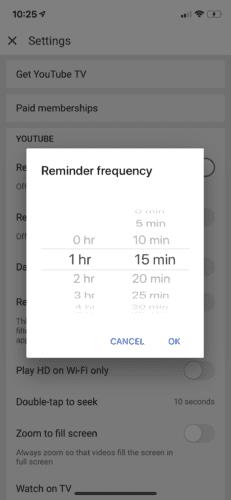
Quando viene visualizzato il promemoria Fai una pausa, puoi interromperlo per continuare a guardare il video. In alternativa, fai clic su Impostazioni, tocca Impostazioni promemoria per disattivarlo o regola l'impostazione della frequenza se preferisci tale opzione.
È interessante notare che il timer viene eseguito durante la visualizzazione di clip online. Quando il video si interrompe, anche il timer si ferma. Nel caso in cui cambi dispositivo, chiudi l'app, esci o interrompi un video per più di 30 minuti, il timer promemoria si ripristina automaticamente. Il timer, tuttavia, non funziona durante la visione di video salvati.
Di recente, YouTube ha introdotto un promemoria avvincente, il promemoria della buonanotte, come parte dell'iniziativa per il benessere digitale di Google. Se sei un guru di YouTube online dedicato, la funzione ti aiuta a ricordarti di disconnetterti a tarda notte. Oltre al precedente promemoria di pausa, entrambe le funzionalità formano un set più completo di strumenti per il tempo sullo schermo di YouTube.
Con la pandemia di coronavirus che sta mettendo in scena la sua presenza, la maggior parte delle persone ora trascorre la maggior parte del proprio tempo online. Quindi la funzione della buonanotte ti aiuterà a utilizzare YouTube in modo più responsabile.
La funzione ti dice praticamente di andare a letto ed è disponibile su dispositivi mobili iOS e Android.
Come impostare il promemoria:
Accedi a YouTube.
Fare clic su Impostazioni.
Attiva o disattiva l'opzione Ricordami quando è ora di andare a letto.
Scegli un'ora di inizio e di fine per il promemoria in base alle tue preferenze.
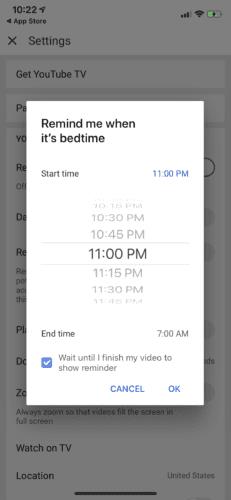
In alternativa:
Apri la tua app YouTube
Fai clic sull'icona del profilo nell'angolo dello schermo del telefono
Vai al tempo guardato
Quindi attiva o disattiva l'opzione Ricordami l'ora di andare a dormire
Il promemoria della buonanotte ti consente anche di posticipare temporaneamente la notifica per dieci minuti. Continuerai a guardare il tuo video per altri dieci minuti quando il promemoria ti chiederà di nuovo. Puoi anche scegliere come vuoi che ti venga chiesto di andare a dormire. Puoi farlo facendo clic su, attendi fino a quando non finisco il mio video per mostrare un promemoria.
Oltre ai promemoria, YouTube offre anche altre funzionalità che ti aiutano a gestire il tempo sullo schermo.
Se sei una persona che si irrita per i suoni di notifica che compaiono sul tuo telefono in un dato momento, la disattivazione dei suoni e delle vibrazioni delle notifiche di YouTube sarà molto utile.
Quando attivi questa funzione, le notifiche vengono inviate silenziosamente in un determinato periodo ogni giorno. L'impostazione predefinita delle funzioni è disabilitata tra le 22:00 e le 8:00, quando tutti i suoni e le vibrazioni vengono interrotti. Puoi scegliere di disabilitare o personalizzare l'ora di inizio e di fine dalle tue impostazioni.
Il riepilogo della pianificazione è un'impostazione di promemoria che combina tutte le tue notifiche individuali, che di solito ricevi; ovvero, nuovi video dei tuoi creator preferiti iscritti o spettacoli dal vivo che compaiono in qualsiasi momento della giornata. Queste notifiche sono combinate in un unico elenco che viene consegnato a un'ora del giorno prestabilita a tuo piacimento. Hai anche la possibilità di silenziare le ore di notifica in base alla tua pianificazione. Tuttavia, abilitando la funzione, potresti non guardare un live streaming fino a quando non è terminato.
Nel profilo del tuo account, il profilo del tempo di visualizzazione ti offre una visualizzazione del tempo medio di visualizzazione, compreso il tempo di visualizzazione dei video, giornaliero e settimanale. Le statistiche del tempo che hai guardato provengono dalla cronologia delle visualizzazioni.
YouTube, una delle più grandi fonti di intrattenimento, ti consente di perdere facilmente una grossa fetta della tua giornata navigando in un labirinto di video emozionanti. Con questo in mente, l'app ora ti offre una panoramica di come puoi prendere decisioni migliori sulle tue abitudini di visualizzazione. L'impostazione dei promemoria è un'azione eccitante e responsabile che ti aiuta a gestire i tuoi comportamenti di abbuffata intorno alla tecnologia.
YouTube offre una modalità in incognito che previene la memorizzazione delle tue visualizzazioni e l
Scopri come visualizzare la versione desktop completa di YouTube in Safari per iOS e accedere a tutte le sue funzionalità.
Scopri come evitare che YouTube ti chieda di confermare se stai continuando a guardare, utilizzando estensioni efficaci per Chrome e Firefox.
Se YouTube ha rilevato traffico insolito dal mio computer, ciò potrebbe significare che il sistema sospetta che si tratti di traffico automatizzato. Scopri come risolvere questo problema.
Se non riesci ad accedere a YouTube, controlla se il tuo browser è responsabile di questo problema. Svuota la cache, disabilita le estensioni e segui i nostri suggerimenti per risolvere facilmente il problema.
YouTube si ferma in modo casuale durante la riproduzione di video? Scopri come impedire a YouTube di mettersi in pausa e come eliminare la richiesta "Continua a guardare".
Scopri come inserire nella whitelist un sito Web in Ad Blocker come AdBlock, Adblock Plus e uBlock per godere di un'esperienza di navigazione migliore.
Se YouTube non salverà la cronologia delle visualizzazioni, disattiva il blocco degli annunci. Molti utenti hanno confermato che i blocchi degli annunci spesso bloccano gli URL di tracciamento della cronologia di YouTube.
L'errore 201 di YouTube indica che le impostazioni di data e ora del tuo dispositivo non sono corrette. Consenti al tuo dispositivo di impostare automaticamente la data e l'ora.
Se il tuo browser non mostra alcun commento su YouTube, molto probabilmente la tua cache e i cookie stanno rompendo gli script di YouTube.
Se si è verificato un errore durante la creazione del tuo account YouTube, svuota la cache del browser, disabilita le estensioni e utilizza un browser diverso.
Se non puoi trasmettere in diretta su YouTube, genera una nuova chiave di streaming e assicurati che il codificatore sia aggiornato. Quindi riavvia il router e il computer.
Come disabilitare la barra in basso e/o il logo di YouTube sul tuo video di YouTube.
Mentre continuiamo ad approfondire Microsoft Teams, in questa guida, dai un'occhiata a come puoi condividere il divertimento di YouTube direttamente da Teams.
Non so voi, ma penso di avere ora un fantastiliardo di canali a cui sono iscritto su YouTube. Potrebbe essere una leggera esagerazione, suppongo.
Sulla maggior parte dei siti Web e delle app, la riproduzione automatica è una funzione che riproduce automaticamente i video mentre li scorri. L'idea alla base di questo è che prima di fare clic su Scopri come attivare o disattivare la funzione di riproduzione automatica su YouTube per Android con questo tutorial.
YouTube ha una modalità di navigazione in incognito che impedisce che le tue visualizzazioni vengano archiviate o che influenzino i tuoi elenchi. Questo tutorial ti insegna come usarlo.
Quando ti imbatti in un video di YouTube che ti piace, è quasi impossibile non ripetere il video. Hai solo bisogno di guardarlo ancora e ancora, buona cosa
Cosa fai quando YouTube Music non riproduce il brano successivo? Svuotare la cache dell'app o disinstallare YouTube Music dovrebbe risolvere il problema.
Ecco un rapido aggiornamento per coloro che si chiedono come aderire al programma Xbox Ambassadors. Il programma Xbox Ambassadors è composto da un gruppo di irriducibili Xbox
Se le app e i programmi non pinnati continuano a riapparire nella barra delle applicazioni, puoi modificare il file Layout XML e rimuovere le righe personalizzate.
In questo tutorial ti mostriamo come eseguire un soft o hard reset sull
Ci sono così tante fantastiche app su Google Play che non puoi fare a meno di iscriverti. Dopo un po
Cercare nella propria tasca o portafoglio il giusto documento di pagamento può essere un vero disagio. Negli ultimi anni, diverse aziende hanno sviluppato e lanciato soluzioni di pagamento contactless.
Eliminare la cronologia dei download di Android aiuta a liberare spazio di archiviazione, tra le altre cose. Ecco i passaggi da seguire.
Questa guida ti mostra come eliminare foto e video da Facebook utilizzando un PC, un dispositivo Android o iOS.
Abbiamo trascorso del tempo con il Galaxy Tab S9 Ultra, e si tratta del tablet perfetto da abbinare al tuo PC Windows o al Galaxy S23.
Disattiva i messaggi di testo di gruppo su Android 11 per mantenere sotto controllo le notifiche per l
Cancella la cronologia degli URL nella barra degli indirizzi di Firefox e mantieni le tue sessioni private seguendo questi rapidi e facili passi.
Per segnalare un truffatore su Facebook, clicca su Altre opzioni e seleziona Trova supporto o segnala profilo. Compila poi il modulo di segnalazione.


























